NearbyShare/QuickShare für Linux und MacOS
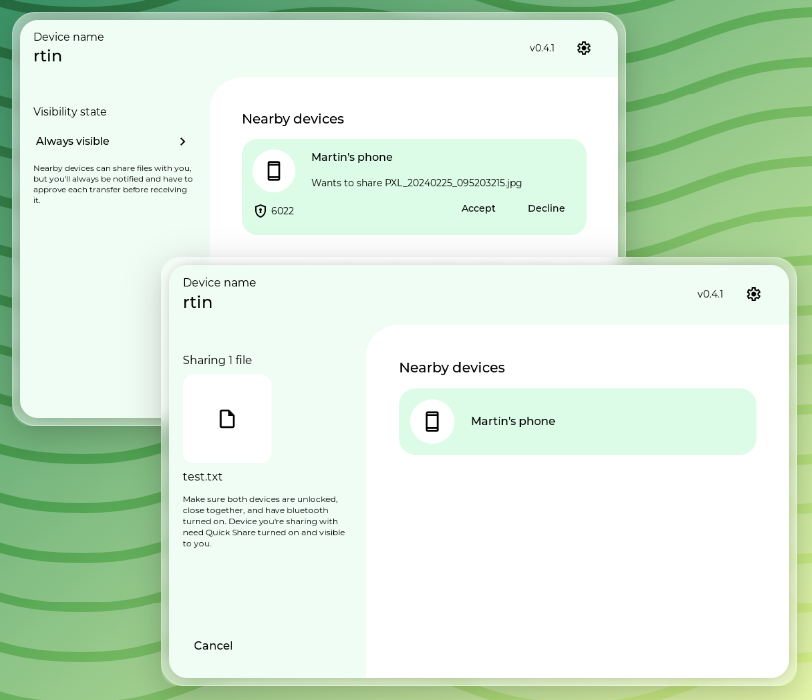
Sie müssen lediglich die neueste Version herunterladen.
Wichtige Hinweise:
Die unterstützte GLIBC-Mindestversion ist im Paketnamen enthalten.
Sie können Ihre mit ldd --version überprüfen.
RQuickShare wird in zwei Versionen vertrieben (Haupt- und Vorgängerversion):
Legacy dient der Kompatibilität mit älteren Ubuntu-Versionen.
Main dient der zukünftigen Unterstützung neuerer Versionen von Ubuntu.
Installieren Sie einfach die .dmg.
Beachten Sie, dass Sie der App möglicherweise die Installation erlauben und sie zunächst unter Settings > Privacy & Security > Security öffnen müssen (es sollte ein Dialogfeld angezeigt werden, in dem Sie um Erlaubnis gebeten werden).
RQuickShare erfordert die Installation einer der folgenden Bibliotheken.
libayatana-appindicator
libappindicator3
Die Dateien sollten diese Abhängigkeiten (theoretisch) selbst installieren, falls dies jedoch nicht der Fall ist, müssen Sie diese möglicherweise manuell installieren.
sudo dpkg -i r-quick-share_${VERSION}.deb sudo dpkg -i r-quick-share_${VERSION}.deb sudo rpm -i r-quick-share-${VERSION}.rpm sudo dnf install r-quick-share-${VERSION}.rpmAppImage ist etwas anders. Es ist keine Installation erforderlich, Sie müssen ihm lediglich die ausführbare Berechtigung (+x auf einem chmod) erteilen, um es auszuführen.
chmod +x r-quick-share_${VERSION}.AppImageSie können dann entweder darauf doppelklicken oder es über die Cmd-Zeile ausführen:
./r-quick-share_${VERSION}.AppImageDer Snap ist noch nicht im Store, aber Sie können ihn wie folgt installieren (möglicherweise benötigen Sie sudo).
snap install --dangerous r-quick-share_${VERSION}.snapFür Arch Linux können Sie es über AUR installieren, indem Sie einen AUR-Helfer wie yay verwenden.
Juhu -S r-quick-share
Hier verfügbar: NixOS:
Eine Nix-Shell ändert vorübergehend Ihre Umgebungsvariable $PATH. Dies kann dazu genutzt werden, eine Software auszuprobieren, bevor man sich für eine dauerhafte Installation entscheidet.
$ nix-shell -p rquickshare
Nur Wi-Fi LAN . Damit diese App funktioniert, müssen sich Ihre Geräte im selben Netzwerk befinden.
Stellen Sie sicher, dass sich beide Geräte im selben WLAN-Netzwerk befinden. mDNS-Kommunikation sollte im Netzwerk erlaubt sein; Dies ist möglicherweise nicht der Fall, wenn Sie sich in einem öffentlichen Netzwerk befinden (Cafés, Flughäfen usw.).
Aus irgendeinem Grund sendet Android seinen mDNS-Dienst nicht ständig; auch im Modus „Jeder“.
Die erste Lösung (implementiert in RQuickShare für Linux) besteht darin, eine Bluetooth-Werbung zu senden, damit Android dann seinen mDNS verfügbar macht. Dazu benötigen Sie natürlich Bluetooth auf Ihrem Laptop/Desktop. Wenn Sie das nicht haben, lesen Sie weiter.
Um dieses Problem zu umgehen, können Sie die App „Dateien“ auf Ihrem Android-Gerät verwenden und zur Registerkarte „Freigabe in der Nähe“ gehen (falls diese nicht vorhanden ist, lesen Sie weiter).
Als zweite Problemumgehung können Sie einen Shortcut-Maker herunterladen (siehe hier), um eine Verknüpfung zu dem jeweiligen Intent zu erstellen:
Methode A:
Aktivität: com.google.android.gms.nearby.sharing.ReceiveSurfaceActivity
Methode B:
Aktion: com.google.android.gms.RECEIVE_NEARBY
Mime-Typ: */*
Hinweis: Samsung hat mit Quick Share etwas Verdächtiges gemacht, daher funktioniert die obige Problemumgehung möglicherweise nicht. Leider gibt es im Moment keine Alternative. Entschuldigung.
TLDR: Das ist normal, wenn Sie nur Bluetooth verwenden (wie im vorherigen Punkt erläutert).
Android erkennt, dass Ihr Laptop/Desktop versucht, eine Datei zu teilen, und zeigt sich an. Aber aus irgendeinem Grund meldet Android seinen Dienst von Zeit zu Zeit ab und wird erst dann wieder angezeigt, wenn die Bluetooth-Nachricht erneut erkannt wird.
Stellen Sie sicher, dass die App wirklich geschlossen ist, indem Sie Folgendes ausführen:
ps aux | grep r-quick-share
Wenn Sie sehen, dass der Prozess noch läuft, liegt das daran, dass die App nicht geschlossen ist. Dies kann ein beabsichtigtes Verhalten sein: Beim Schließen des Fensters stoppt die App nicht, sondern läuft weiterhin und ist über das Taskleistensymbol zugänglich. Wenn Ihre Distribution sie jedoch nicht unterstützt bzw. nicht aktiviert hat, könnte dies ein Problem für Sie sein.
Wenn Sie die App wirklich schließen möchten, wenn Sie auf den Schließen-Button klicken, können Sie dies innerhalb der App ändern, indem Sie auf die drei Punkte und dann auf „App beim Schließen stoppen“ klicken.
In diesem Fall möchten Sie möglicherweise einen statischen Port konfigurieren, um ihn in Ihrer Firewall zuzulassen. Sie können dies tun, indem Sie die Konfigurationsdatei wie folgt ändern:
# linuxvim ./.local/share/dev.mandre.rquickshare/.settings.json# macvim Library/Application Support/dev.mandre.rquickshare/.settings.json# zur Sicherheit finden Sie $HOME -name ".settings.json"
Warnung
Der JSON muss nach Ihrer Änderung gültig bleiben. Das heißt, wenn „Port“ das letzte Element des JSON ist, darf kein Komma dahinter stehen, andernfalls wird die Konfiguration zurückgesetzt.
{ ...existing_config...,"port": 12345}Standardmäßig ist der Port zufällig (das Betriebssystem entscheidet).
Dies passiert bei einigen Benutzern, die Linux + NVIDIA-Karten verwenden.
Die Problemumgehung besteht darin, RQuickShare mit einer env-Variablen zu starten, die wie folgt definiert ist:
env WEBKIT_DISABLE_COMPOSITING_MODE=1 rquickshare
Sie können auch legacy Variante verwenden, um es herauszufinden.
rquickshare befindet sich noch in der Entwicklung (WIP) und unterstützt derzeit nur Linux, obwohl es auch mit macOS kompatibel sein sollte. Bedenken Sie, dass sich das Design zwischen den Versionen ändern kann. Flexibilität ist daher der Schlüssel.
Haben Sie Feedback oder Vorschläge? Wir würden uns freuen, sie zu hören! Fühlen Sie sich frei, ein Problem zu eröffnen und Ihre Gedanken mitzuteilen.
Dieses Projekt würde ohne dieses erstaunliche Open-Source-Projekt nicht existieren:
https://github.com/grishka/NearDrop
https://github.com/vicr123/QNearbyShare
Pull-Anfragen sind willkommen. Bei größeren Änderungen öffnen Sie bitte zunächst ein Problem, um zu besprechen, was Sie ändern möchten.